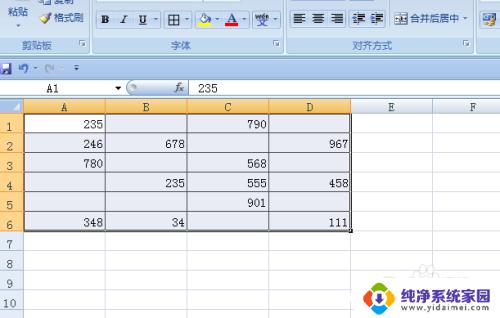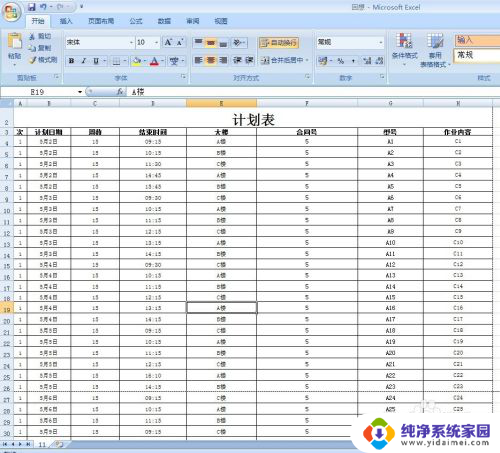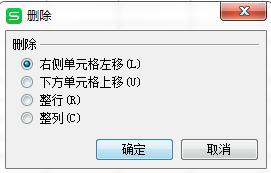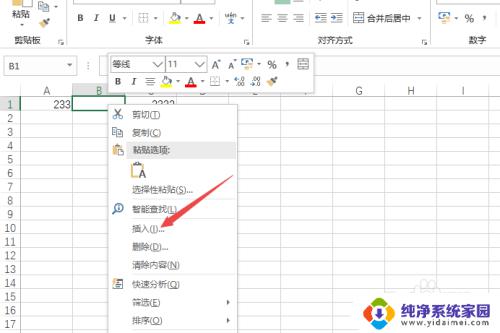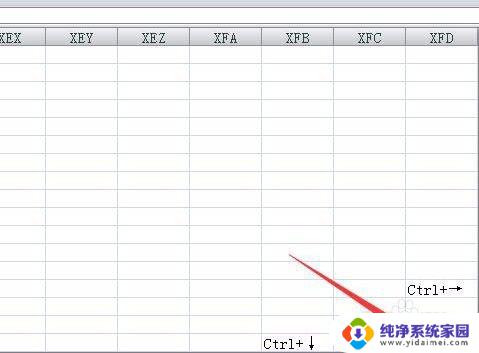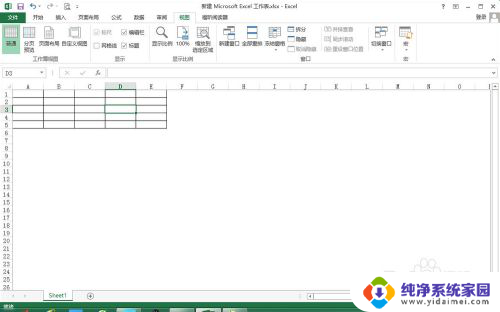excel表格如何增加一列空白 如何在Excel中插入空白列
excel表格如何增加一列空白,在日常工作中,我们经常会使用Excel来进行数据的整理和分析,而在处理数据的过程中,有时候我们需要在Excel表格中增加一列空白,以便于添加新的数据或者进行其他操作。如何在Excel中插入空白列呢?其实操作起来非常简单。只需要在表格中选中需要插入空白列的列,然后点击鼠标右键,在弹出的菜单中选择插入,再选择整列,就可以在选中的列的左侧插入一列空白。这样我们就可以方便地对数据进行添加、修改或其他处理了。Excel的这个功能,不仅操作简单,而且非常实用,为我们的工作带来了很大的便利。
步骤如下:
1.打开某个EXCEL工作薄,选中需要在右方插入空列的列。
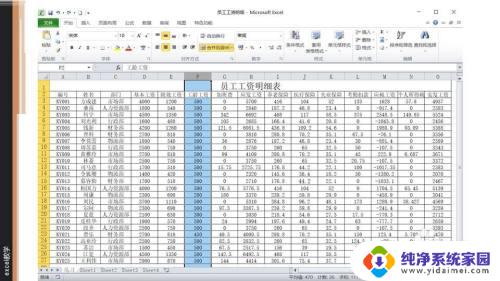
2.点击开始选项卡——单元格组——插入按键,在插入按键的下拉选项中选择插入工作列。
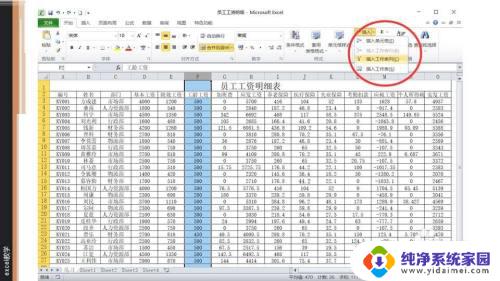
3.可以看到在刚才所选中的单元行左方出现一个空列。
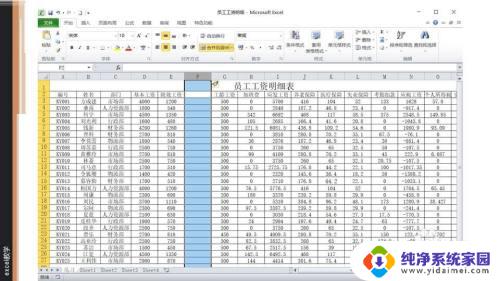
4.上述功能也可以通过点击右键选择“插入”来实现。
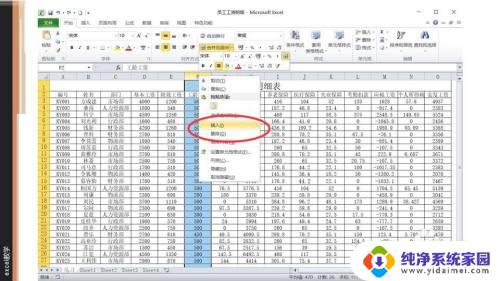
5.总结:开始选项卡中单元格组里插入,或右键选择“插入”来实现插入一个空列。
以上就是如何在Excel表格中添加一列空白的全部内容,如果您遇到这种问题,可以根据本文提供的方法进行解决,希望对大家有所帮助。